菜单
1,主菜单
Wise AD Cleaner 主窗口右上角的菜单按钮,提供了丰富的功能:论坛,主页,联系我们,检查更新,设置,更换语言,关于。
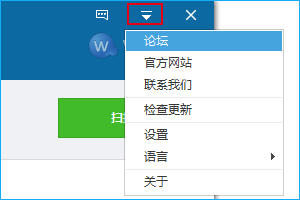
2,任务栏图标右键菜单
如果 Wise AD Cleaner 正在运行,或者已经开启实时保护,可以在任务栏右侧通知区域内,鼠标右键单击 Wise AD Cleaner 的图标呼出右键菜单:设置,抓窗口,添加程序到黑名单,退出。
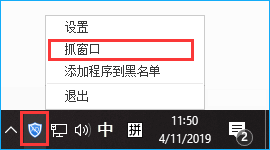
设置
打开设置窗口。抓窗口
抓取并提交指定的窗口,提交成功后,Wise AD Cleaner 将自动阻止该窗口运行。 可以在 菜单 -> 设置 -> 黑名单 中移除该窗口,使其再次运行。添加程序到黑名单
浏览并添加指定的程序到黑名单,阻止其自动运行。 可以在 菜单 -> 设置 -> 黑名单 中移除该窗口,使其再次运行。退出
关闭 Wise AD Cleaner 主窗口和通知区域图标。
3,程序内鼠标右键菜单
当 Wise AD Cleaner 扫描结束后,在窗口内单击鼠标右键可以呼出右键菜单:打开文件所在目录,全选,全不选,反选。

打开文件所在目录
打开选中文件所在位置。全选
选中全部项目。全不选
不选择任何项目。反选
选择当前未选中的所有项目。